PPT可先规划内容与结构,设计简洁美观页面。
PPT 制作思维导图
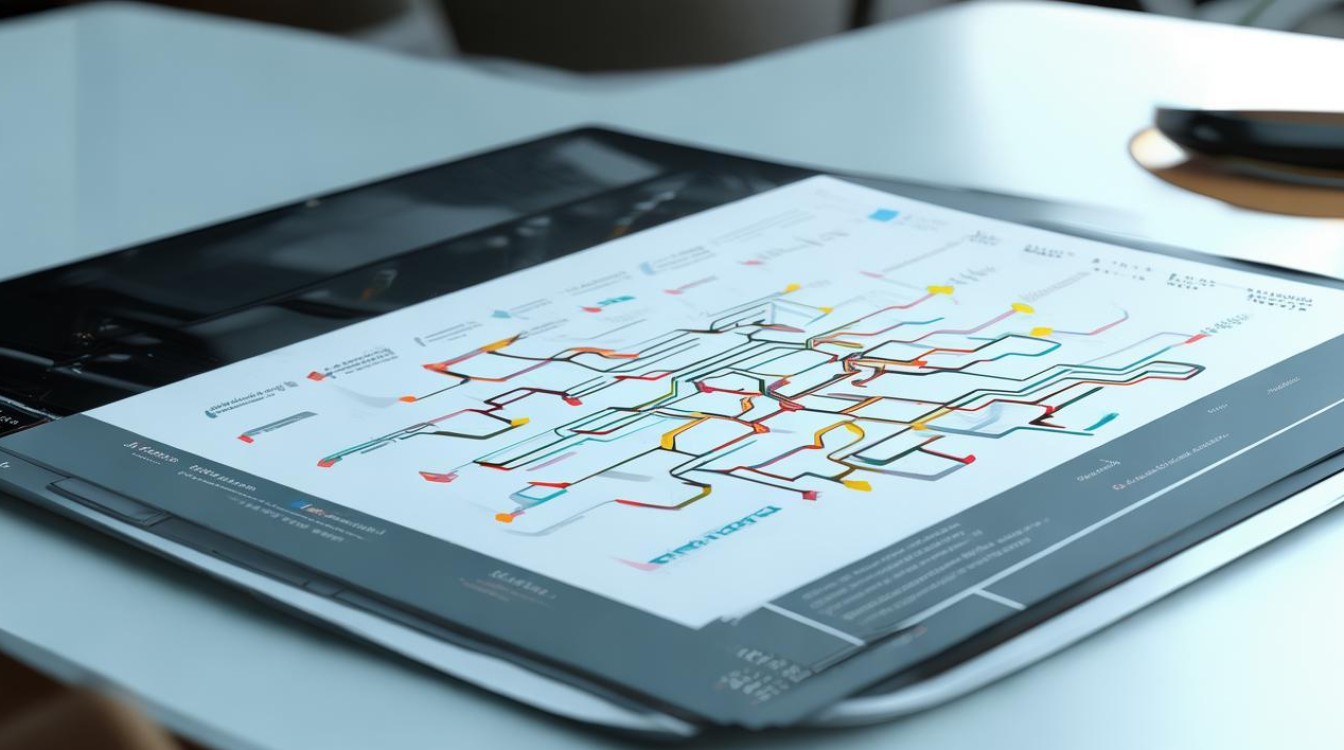
PPT 制作基础
(一)软件介绍
| 软件名称 | 特点 | 适用场景 |
|---|---|---|
| Microsoft PowerPoint | 功能强大,普及度高,兼容性好,提供丰富模板与动画效果。 | 商务汇报、教学课件、学术演讲等常规演示场景。 |
| WPS 演示 | 轻量级,与 WPS 办公生态融合,有云存储功能,操作界面简洁易懂。 | 个人日常演示、小型团队快速制作简易 PPT,尤其在移动端使用便捷。 |
| Keynote(苹果系统) | 界面精美,动画流畅,色彩渲染出色,与苹果设备无缝衔接。 | 创意设计展示、苹果用户偏好的演示场合,如产品发布会(苹果生态相关)。 |
(二)页面设置
- 幻灯片大小:根据演示设备与受众距离选择,如标准(4:3)、宽屏(16:9),后者更适合现代高清屏幕展示,视觉更开阔。
- 方向:默认横向,纵向适用于内容较少、以文字图表为主的简约风格 PPT,如个人简历 PPT。
- 备注页设置:可添加演讲者备注,在演示时辅助提醒讲解内容,不影响观众视图。
规划
(一)确定主题
主题明确是 PPT 成功关键,需紧扣演示目的,例如产品推广 PPT 围绕产品优势、特点;项目汇报 PPT 聚焦项目进度、成果与问题。
(二)搭建框架
| 结构类型 | 说明 | 示例 |
|---|---|---|
| 问题 解决方案型 | 先抛出问题,引发听众兴趣,再逐步阐述解决方案。 | 如环保主题 PPT,先展示环境污染问题,接着介绍环保措施与技术。 |
| 故事叙述型 | 以故事脉络串联内容,增强吸引力与感染力。 | 企业发展历程 PPT,从创业艰辛到成长壮大,用故事节点呈现。 |
| 逻辑递进型 | 按逻辑顺序层层推进,适合理论讲解、学术分析。 | 数学定理推导 PPT,从公理出发,逐步推导至上文归纳。 |
(三)收集素材
- 文字:简洁明了,提炼要点,避免大段冗长文字,数据用图表呈现更直观,如柱状图对比数据差异、折线图展示趋势。
- 图片:高清、相关且有版权,可从专业图库(如 Unsplash、Pixabay)获取,图片风格统一,色调协调,增强视觉效果。
- 图表:除柱状图、折线图,还有饼图展示比例、雷达图多维度对比,根据数据特点选择。
- 视频音频:适量运用,视频可用于产品演示、案例播放;音频营造氛围,如背景音乐烘托情感,讲解配音辅助理解。
设计美化
(一)主题模板
- 选用原则:契合主题风格,商务选沉稳深色系、简约模板;教育类可用活泼色彩、卡通元素模板;艺术展览 PPT 追求独特创意设计。
- 自定义修改:能调整颜色搭配、字体样式,如将默认字体换成更具个性且易读的字体,修改背景颜色突出重点板块。
(二)排版布局
- 对齐方式:元素左对齐、右对齐、居中对齐,保持页面整齐,分组排列相关内容,如标题与正文、图表与说明。
- 留白技巧:适当留白避免页面拥挤,让视觉焦点突出,重要内容周边留出空间,引导听众注意力。
- 图文混排:文字环绕图片、图片嵌入文字框,注意层次分明,如产品图片旁配简洁文字介绍,相得益彰。
(三)动画效果
- 页面切换:淡入淡出简洁自然,推挽效果有动感,旋转切换适合创意开场或过渡,切换速度适中,过快易让人眼花缭乱。
- 元素动画:进入动画(如飞入、缩放)吸引目光,强调动画(如变色、闪烁)突出关键信息,退出动画使元素消失不突兀,动画顺序合理,与讲解节奏同步。
演示准备
(一)检查核对完整性:确保文字无误、图表数据准确、链接有效,反复校对避免低级错误。
- 设备兼容性:在不同电脑、投影仪上预览,检查画面显示、动画播放、字体是否正常,防止格式错乱。
(二)演讲备注
在 PPT 备注页详细记录演讲词,标注重点停顿、互动环节,熟悉内容后可脱稿演讲,依据备注灵活调整讲解节奏。
相关问题与解答
问题 1:如何快速找到高质量且免费的 PPT 素材?
答:除了知名图库网站,还可利用社交媒体平台(如微博、抖音)上的设计师分享账号,他们常推荐免费素材资源,一些 PPT 论坛(如锐普 PPT 论坛)也有用户上传的优质素材,包括模板、图标、图片等,同时在论坛中能交流素材使用技巧与经验。
问题 2:PPT 动画过多导致演示卡顿怎么办?
答:首先精简动画,保留关键元素的必要动画效果,删除复杂、冗余动画,优化动画设置,如降低动画复杂度参数、缩短播放时间,在制作时尽量简化 PPT 文件,压缩图片、视频,减少不必要的特效与大容量媒体文件插入,演示前关闭其他占用系统资源的程序,确保电脑性能专注于 PPT 播放。
通过以上思维导图式的梳理,从 PPT 制作的基础准备、内容构建、设计美化到演示前筹备,全方位涵盖关键环节与要点,











